Riešenie chyby 196632: 0 v origináli
Nie vždy používatelia majú problémy so vstupom do klienta pôvod , Často to funguje dobre, ale keď sa ho pokúsite splniť svoje priame povinnosti, vzniknú problémy. Napríklad sa môže vyskytnúť "Neznáma chyba" pod číslom kódu 196632: 0. Je dôležité podrobnejšie porozumieť, čo sa s tým môže robiť.
obsah
Neznáma chyba
Chyba 196632: 0 sa zvyčajne vyskytuje pri pokuse o prevzatie alebo aktualizáciu hier prostredníctvom pôvodného klienta. S tým, čo je konkrétne spojené, je ťažké povedať, pretože aj samotný systém ju vníma ako "neznámy" . Zvyčajne sa pokusy o reštartovanie klienta a počítača nepracujú.
V tomto prípade existuje niekoľko krokov, ktoré by sa mali podniknúť na vyriešenie problému.
Metóda 1: Základná metóda
Našťastie tento problém už dlho pozná vývojári aplikácií a prijali určité opatrenia. Je potrebné zahrnúť zabezpečené prevzatie do klienta Origin, čím sa zníži pravdepodobnosť, že sa problém vyskytne.
- Najprv musíte prejsť na nastavenia programu: v hornej časti vyberte položku "Origin" a potom v rozbaľovacej ponuke položku "Application settings" .
- Ďalej prejdite na časť "Diagnostika" . Budete musieť povoliť voľbu "Stiahnuť v núdzovom režime" . Po zapnutí sa nastavenia automaticky ukladajú.
- Teraz stojí za to skúsiť znova stiahnuť alebo aktualizovať požadovanú hru. Ak sa problém vyskytol len počas inovácie, má zmysel aj úplnú inštaláciu hry.
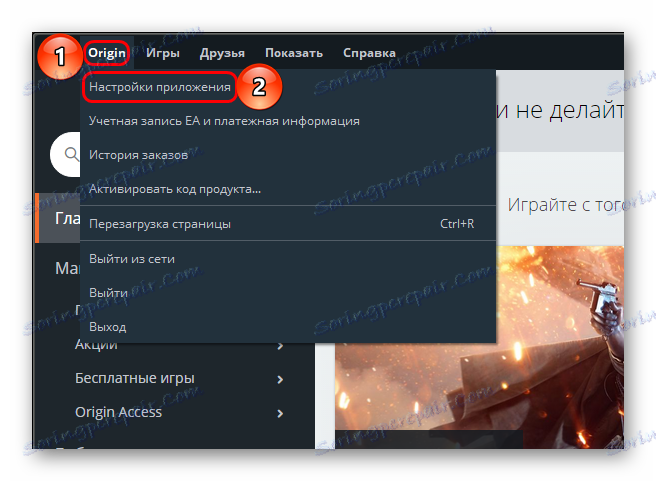
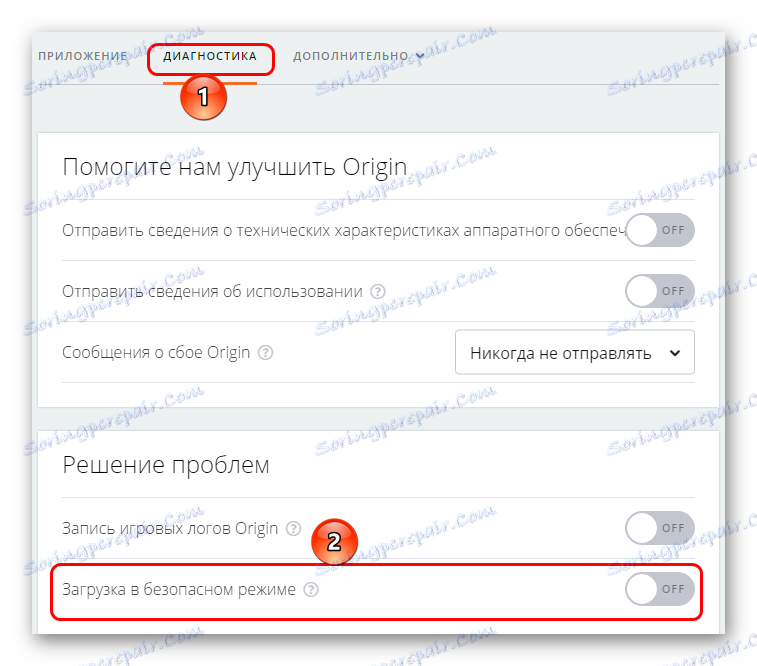
Lekcia: Ako odstrániť hru od pôvodu
Je dôležité poznamenať, že tento parameter výrazne znižuje rýchlosť sťahovania v klientovi. Stiahnutie niektorých hier v tomto režime bude nemožné. Takže najlepšia možnosť je vhodná na aktualizáciu produktov, ich sťahovanie a inštalácia spôsobí vážne problémy. Stojí za to vyskúšať vypnúť režim po určitom čase po úspešnom vykonaní už nedostupnej akcie - snáď problém už nebude obťažovať.
Metóda 2: Vyčistite reinštaláciu
Ak zabezpečené sťahovanie situáciu nezlepšuje, stojí za to vykonať čistú preinštaláciu programu. Je možné, že niektoré vadné komponenty zablokujú vykonanie sekvencie sťahovania obsahu.
Najprv musíte klienta odstrániť sami ľubovoľným spôsobom.
Potom by ste mali odstrániť všetky súbory a priečinky súvisiace s pôvodom na týchto adresách:
C:Пользователи[Имя пользователя]AppDataLocalOrigin
C:Пользователи[Имя пользователя]AppDataRoamingOrigin
C:ProgramDataOrigin
C:Program FilesOrigin
C:Program Files (x86)Origin
Príklady sú pre inštalovaný pôvodný klient na adrese, ktorá je predvolene ponúkaná.
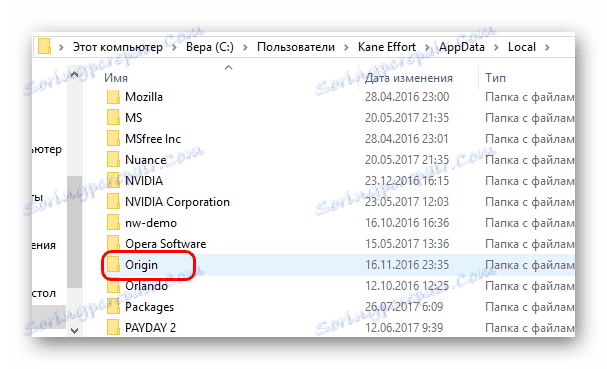
Potom musíte reštartovať počítač. Teraz by ste mali zakázať všetky antivírusové programy, prevziať aktuálny inštalačný súbor z oficiálneho webu Origin a potom vykonať inštaláciu. Inštalačný súbor je najlepšie spustiť ako správca pravým tlačidlom myši.
Prečítajte si tiež: Ako na chvíľu zakázať antivírusovú ochranu
Táto metóda je univerzálna na riešenie širokej škály problémov s pôvodným zákazníkom. V tomto prípade tiež často pomáha.
Metóda 3: Reštartujte adaptér
Ak čistá preinštalácia nepomôže, mali by ste sa pokúsiť vymazať vyrovnávaciu pamäť DNS a reštartovať sieťový adaptér. V procese dlhodobého používania internetu má systém vlastnosť stať sa posypanými odpadmi zo siete, ktoré počítač ukladá, aby uľahčil ďalšie pripojenie. Tento neporiadok často spôsobuje množstvo chýb, ktoré sa vyskytujú pri používaní internetu.
- Čistenie a opätovné spustenie sa vykonáva pomocou príkazového riadku zadaním príslušných príkazov. Ak chcete ho otvoriť, musíte pomocou kombinácie klávesov "Win" + "R" zavolať protokol "Spustiť" . V otvorenom okne zadajte príkaz
cmd. - Otvorí sa príkaz "Príkazový riadok" . Tu je potrebné zadať nasledujúce príkazy v poradí, v akom sú uvedené. Je dôležité zachovať pravopis a zaregistrovať sa. Po každom príkaze musíte stlačiť klávesu "Enter" na klávesnici.
ipconfig /flushdns
ipconfig /registerdns
ipconfig /release
ipconfig /renew
netsh winsock reset
netsh winsock reset catalog
netsh interface reset all
netsh firewall reset - Potom reštartujte počítač.
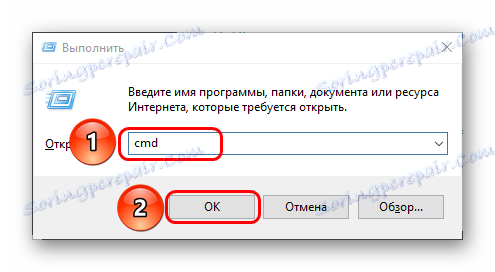
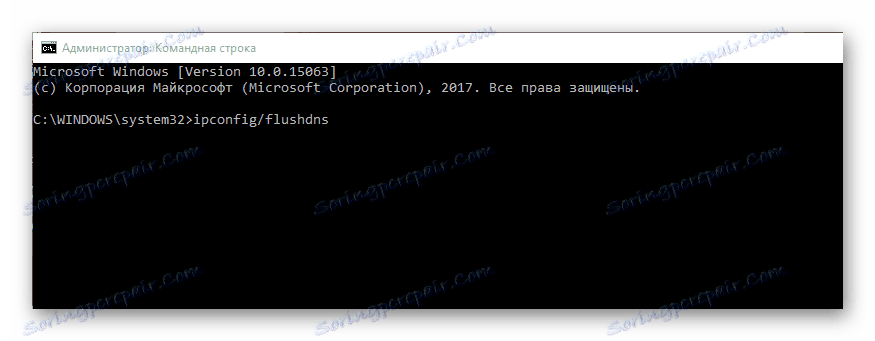
Teraz môžete skúsiť, či to pomohlo vyriešiť tento problém. Často je príčinou zlyhania klienta skutočne preťažené zlyhania vyrovnávacej pamäte a nakoniec problém je vyriešený čistením a reštartovaním.
Metóda 4: Bezpečnostná kontrola
Okrem toho môže byť výkon klientskych funkcií narušovaný rôznymi škodlivými softvérmi. Mali by ste vykonať úplnú kontrolu počítača pomocou vírusov pomocou vhodných programov.
Lekcia: Ako skontrolovať počítač na vírusy
Navyše nie je nadbytočné kontrolovať a samotný systém počítačovej bezpečnosti. Mali by ste sa uistiť, že Origin je zahrnutý do zoznamu výnimiek z aktuálneho antivírusu a firewallu. Niektoré z najviac podozrivých programov v zdokonalenom režime môžu vnímať pôvod škodlivého softvéru a narušiť jeho fungovanie a zablokovať jednotlivé komponenty.
Prečítajte si tiež: Pridávanie programov a súborov do vylúčenia antivírusov
Metóda 5: Net reboot
Ak nič nepomôže, mali by ste predpokladať, že počítač je v konflikte s inými procesmi a Pôvod je jednoducho zablokovaný inou úlohou. Na overenie tejto skutočnosti sa odporúča vykonať čistý reštart systému. Znamená to, že počítač bude povolený s minimálnou sériou procesov, ktoré nominálne zabezpečujú funkčnosť operačného systému a hlavné funkcie.
- Najprv musíte začať hľadať komponenty systému. To sa deje kliknutím na ikonu lupy v blízkosti tlačidla "Štart" .
- Zobrazí sa ponuka s vyhľadávacím reťazcom, do ktorého zadáte dotaz
msconfig. Vyhľadávanie ponúkne program s názvom "Konfigurácia systému" , musí byť povolený. - Otvorí sa okno, kde sa nachádzajú rôzne parametre systému. Budete musieť prejsť na kartu "Služby" . Tu by ste mali mať na pamäti možnosť "Nezobrazovať Microsoft procesy" , potom kliknite na "Zakázať všetky" . Tieto akcie zakážu všetky nepotrebné procesy systému, s výnimkou tých, ktoré sú nevyhnutné pre prevádzku operačného systému.
- Ďalej prejdite na kartu "Uvedenie do prevádzky" a spustite "Správca úloh" . Na tento účel existuje špeciálny kľúč. Tiež ho môžete nazývať nezávisle kombináciou klávesov "Ctrl" + "Shift" + "Esc" . V prvom prípade sa okno okamžite otvorí na karte "Startup" , v druhej - tam musíte ísť ručne.
- V tejto časti musíte úplne zakázať všetky komponenty, ktoré sú tu. To zabráni spusteniu rôznych programov spolu so začiatkom systému.
- Zostáva zatvoriť správcu a vykonať zmeny konfigurátora. Potom môžete reštartovať počítač.
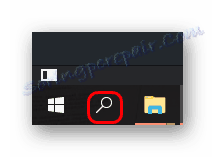
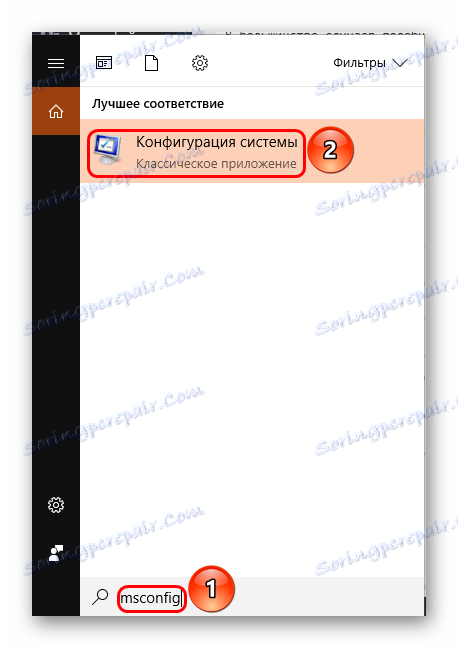
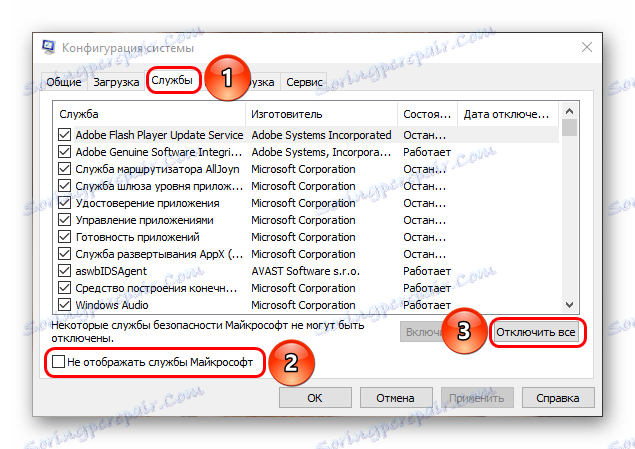
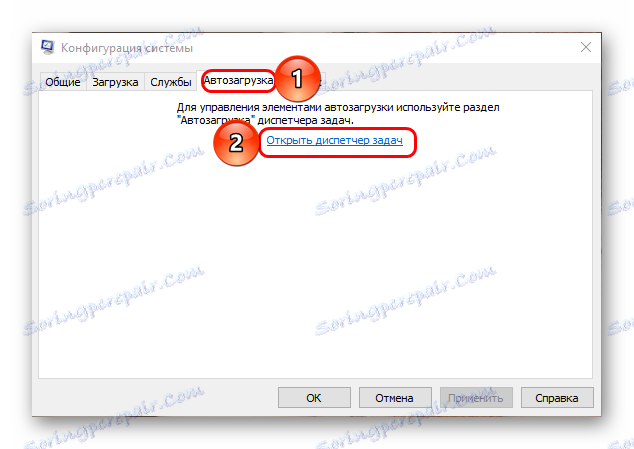
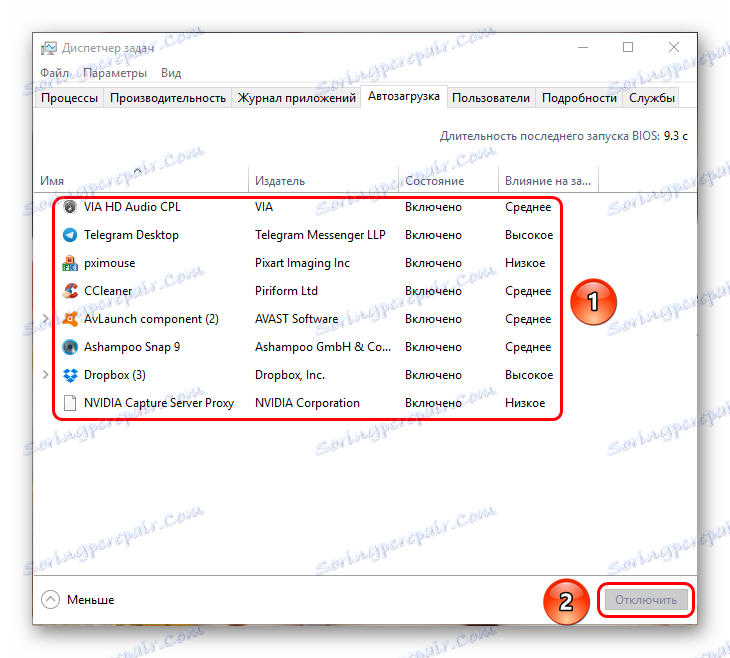
Spustí sa s minimálnou funkčnosťou. Teraz stojí za to skúsiť znovu spustiť Origin a aktualizovať alebo stiahnuť hru. Ak sa vec naozaj nachádzala v konfliktnom procese, potom by to malo pomôcť.
Opätovné vrátenie vrátenia sa dá zvrátiť obrátením všetkých opísaných opatrení. Potom stačí reštartovať počítač a vychutnať si hry.
záver
Okrem týchto opatrení sa môžete tiež pokúsiť optimalizovať počítač tak, že ho odstránite z odpadu. Niektorí používatelia oznámili, že to pomohlo vyrovnať sa s neúspechom. V ostatných prípadoch by ste mali kontaktovať technickú podporu spoločnosti EA, ale s najväčšou pravdepodobnosťou budú stále ponúkať vyššie uvedené možnosti. Dúfa, že táto chyba stratí svoj "neznámy" stav a vývojári ju skôr alebo neskôr opravia.